通常當我們聽到一首歌且很想知道歌名或儲存到自己的音樂庫時,會需要使用如 Shazam、SoundHound 等音樂辨識 App 來為我們搜尋該首歌曲。
但現在只要將 iPhone、iPad 更新到 iOS 14.2 的版本之後,內建就會支援 iPhone 音樂辨識功能,我們可以快速地在控制中心取用,一鍵搜尋歌曲並查看歌詞,不需要額外下載任何 App。

iPhone 音樂辨識怎麼用?
步驟 1. 更新至 iOS 14.2 版本
這功能只有在更新至 iOS 14.2 之後的版本才會出現,所以請確保你的 iPhone/iPad 軟體版本至少是 iOS 14.2。你可以在這路徑查看目前版本:
- 「設定」>「一般」>「關於本機」>「軟體版本」
步驟 2. 將「音樂辨識」加入控制中心
在使用音樂辨識功能之前,我們需要先將這功能加到 iPhone 控制中心,這樣才能啟用。請開啟「設定」,點選「控制中心」,然後按一下「+音樂辨識」。
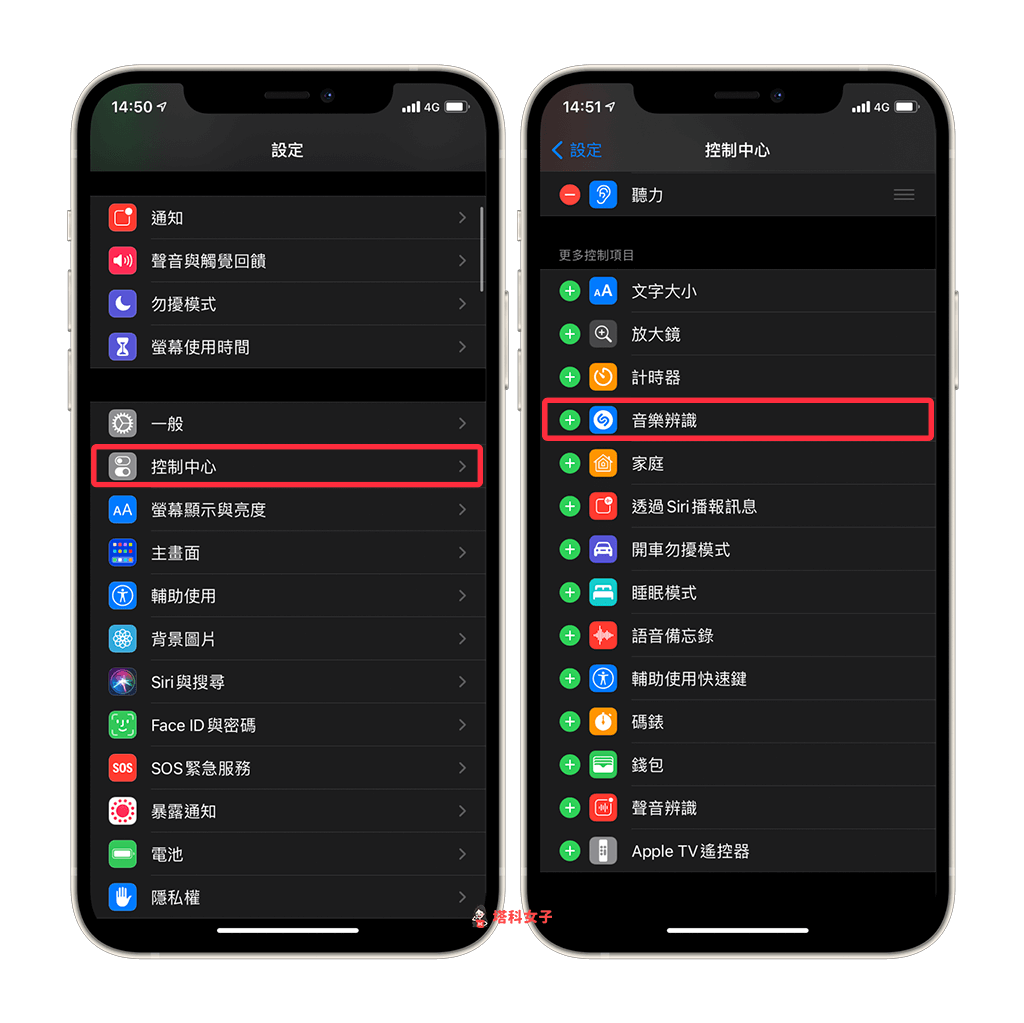
步驟 3. 開始辨識音樂及歌曲
接著,滑出控制中心這頁面,你就會看到這邊多了一個「Shazam」圖示,直接點選它即可開始辨識。
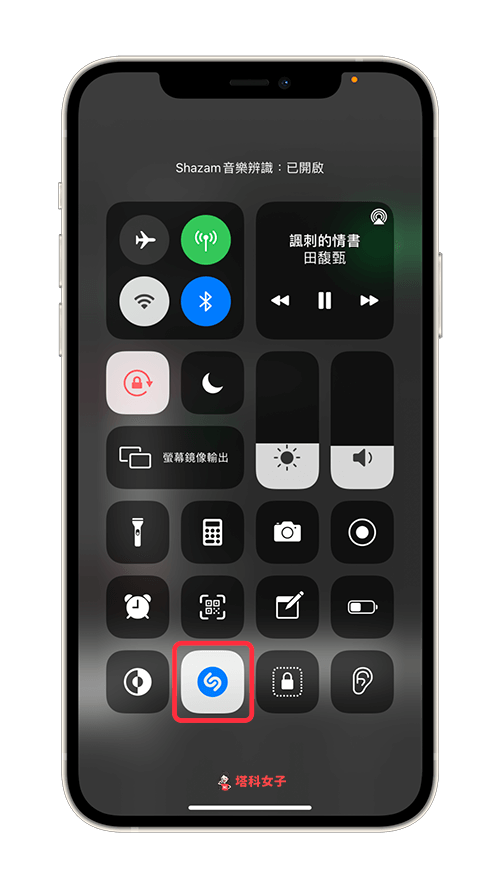
如下圖,辨識成功之後會在最上方以橫幅的方式呈現該首歌的歌手與歌曲名稱,我們直接點選它。
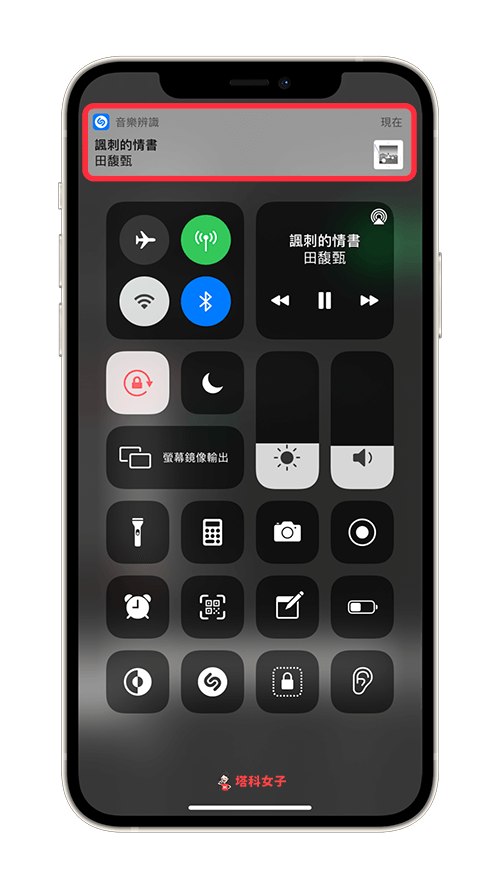
它會為我們開啟該 Shazam 網頁,你可以點選「在 Apple Music 上聽」就會自動轉向 Apple Music。
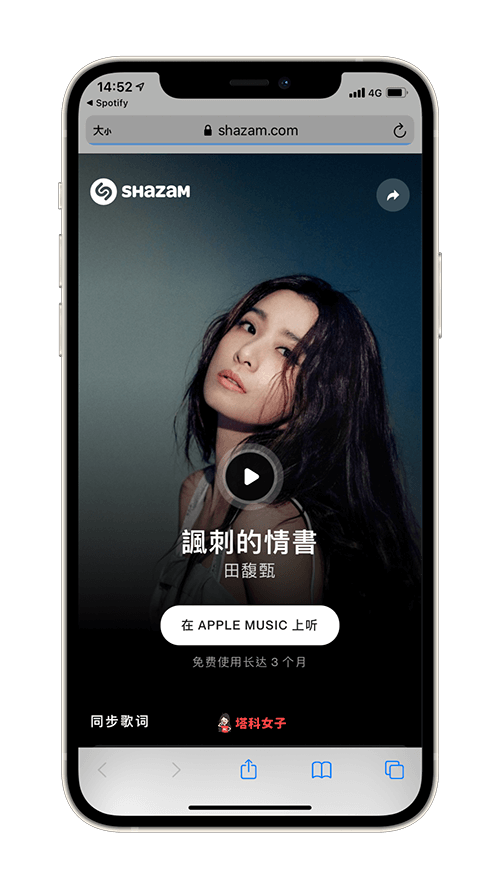
步驟 5. 查看歌詞
若你想看這首歌的歌詞的話,繼續往下滑並在「同步歌詞」的地方點選「查看完整歌詞」,就能看到這首歌的動態歌詞囉!

另外,如果你想知道怎麼查詢 iPhone 音樂辨識紀錄,可以參考這篇教學:
- iPhone 音樂辨識紀錄怎麼查?iOS 內建 Shazam 搜歌功能教學
總結
iOS 14.2 內建的音樂辨識功能相當方便,能替我們一鍵辨識並搜尋該首歌,還能查看歌詞及自動轉向 Apple Music。
編輯精選文章
- Dtd Playlist 情境歌單 App 內建 10 種場景音樂歌單,搭配背景動畫及數字時鐘
- 透過 iOS 捷徑一鍵「音樂辨識」並自動轉向 Spotify/Apple Music/YouTube
- 教你透過 iOS14 背面輕點 實現「歌曲辨識、音樂搜尋」 (iOS 捷徑)
- 10款記帳 APP推薦:精選 Ptt、Dcard 網友推薦的記帳軟體比較
Ten articles before and after
動森雪季攻略|雪人任務、堆雪球、雪花家具及 DIY 方程式 (完整清單) – telegram 網頁版
iPhone 鎖定畫面景深效果怎麼用?讓鎖屏桌布主體遮住時間 – telegram 網頁版
MP3轉換器App 免費將任何影片轉mp3音檔、m4a、wav (iOS/Android) – telegram 網頁版
MacBook 充電限制軟體《Aldente》,自訂充電百分比上限以延長電池壽命 – telegram 網頁版
記帳APP推薦 | iOS 最好用的免費記帳APP,不用再比較啦! – telegram 網頁版
Google Meet 夥伴模式怎麼用?輕鬆解決兩台裝置造成的回音問題 – telegram 網頁版
iPhone 來電沒聲音/沒震動/沒顯示?檢查這幾項設定來解決! – telegram 網頁版
Apple Watch 截圖教學,一鍵擷取手錶螢幕畫面! – telegram 網頁版